windows11下安装MySQL 8.0 步骤
1、mysql 包下载地址
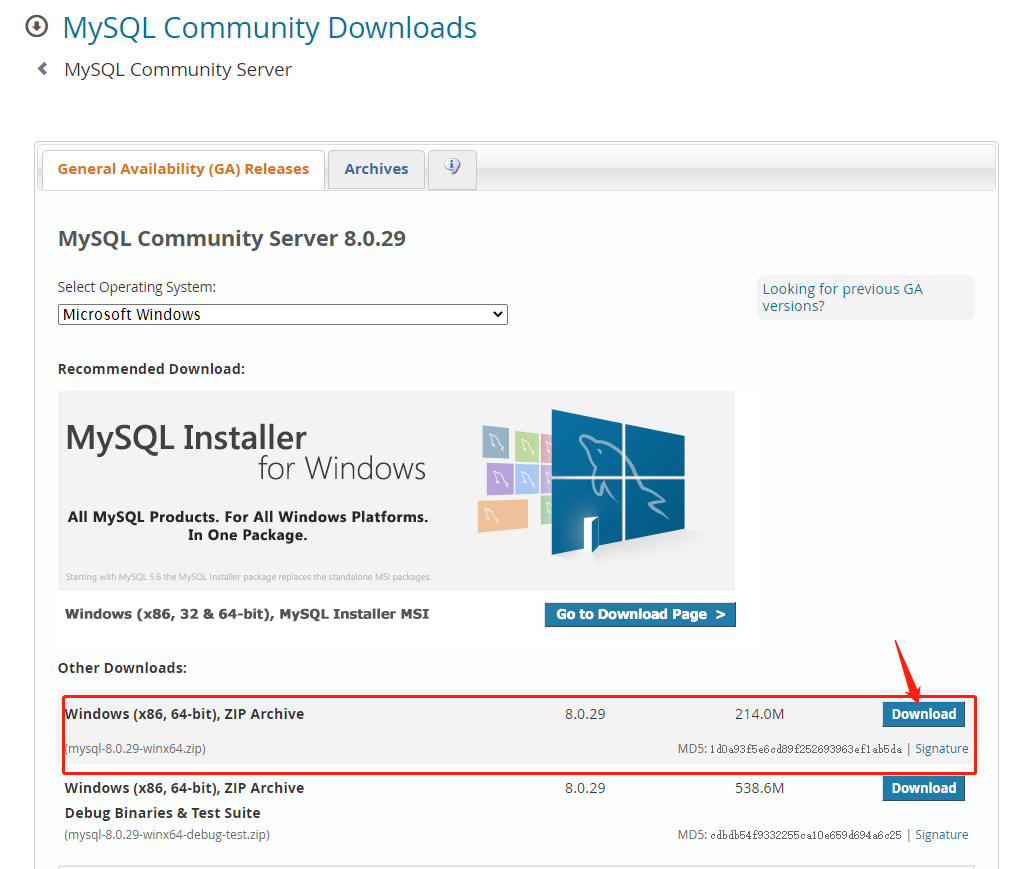
2、包解压到一个目录
这里解压到:D:\soft\mysql-8.0.29-winx64
3、设置系统环境变量
设置--系统-关于--高级设置
设置 MYSQL_HOME 为 D:\soft\mysql-8.0.29-winx64
在path新增:%MYSQL_HOME%\bin
4、初始化数据库
用管理员身份运行打开cmd, 进入mysql 的家目录后执行:mysqld --initialize --user=mysql --console
1 2 3 4 5 | PS D:\soft\mysql-8.0.29-winx64> mysqld --initialize --user=mysql --console2022-05-07T03:55:39.467613Z 0 [System] [MY-013169] [Server] D:\soft\mysql-8.0.29-winx64\bin\mysqld.exe (mysqld 8.0.29) initializing of server in progress as process 29842022-05-07T03:55:39.501750Z 1 [System] [MY-013576] [InnoDB] InnoDB initialization has started.2022-05-07T03:55:44.517147Z 1 [System] [MY-013577] [InnoDB] InnoDB initialization has ended.2022-05-07T03:55:53.099028Z 6 [Note] [MY-010454] [Server] A temporary password is generated for root@localhost: 7<#taICzh1!F |
7<#taICzh1!F 这个是初始化的的密码
5、启动mysql服务
输入mysqld -install进行服务的添加
输入net start mysql启动服务
1 2 3 4 5 | PS D:\soft\mysql-8.0.29-winx64> mysqld -installService successfully installed.PS D:\soft\mysql-8.0.29-winx64> net start mysqlMySQL 服务正在启动 .MySQL 服务已经启动成功。 |
6、登录数据库
输入mysql -u root -p
1 2 3 4 5 | PS D:\soft\mysql-8.0.29-winx64> mysqld --initialize --user=mysql --console2022-05-07T03:55:39.467613Z 0 [System] [MY-013169] [Server] D:\soft\mysql-8.0.29-winx64\bin\mysqld.exe (mysqld 8.0.29) initializing of server in progress as process 29842022-05-07T03:55:39.501750Z 1 [System] [MY-013576] [InnoDB] InnoDB initialization has started.2022-05-07T03:55:44.517147Z 1 [System] [MY-013577] [InnoDB] InnoDB initialization has ended.2022-05-07T03:55:53.099028Z 6 [Note] [MY-010454] [Server] A temporary password is generated for root@localhost: 7<#taICzh1!F |
7、修改数据库的密码
ALTER USER root@localhost IDENTIFIED BY '你的密码';
ALTER USER 'root'@'localhost' IDENTIFIED WITH mysql_native_password BY '你的密码';
然后输入FLUSH PRIVILEGES;
这两句是为了让你navicat连的时候,不报1251错误的。
8、参考
参考http://www.manongjc.com/detail/29-hkozxdjeclrtryf.html




【推荐】国内首个AI IDE,深度理解中文开发场景,立即下载体验Trae
【推荐】编程新体验,更懂你的AI,立即体验豆包MarsCode编程助手
【推荐】抖音旗下AI助手豆包,你的智能百科全书,全免费不限次数
【推荐】轻量又高性能的 SSH 工具 IShell:AI 加持,快人一步
· 无需6万激活码!GitHub神秘组织3小时极速复刻Manus,手把手教你使用OpenManus搭建本
· C#/.NET/.NET Core优秀项目和框架2025年2月简报
· Manus爆火,是硬核还是营销?
· 终于写完轮子一部分:tcp代理 了,记录一下
· 【杭电多校比赛记录】2025“钉耙编程”中国大学生算法设计春季联赛(1)